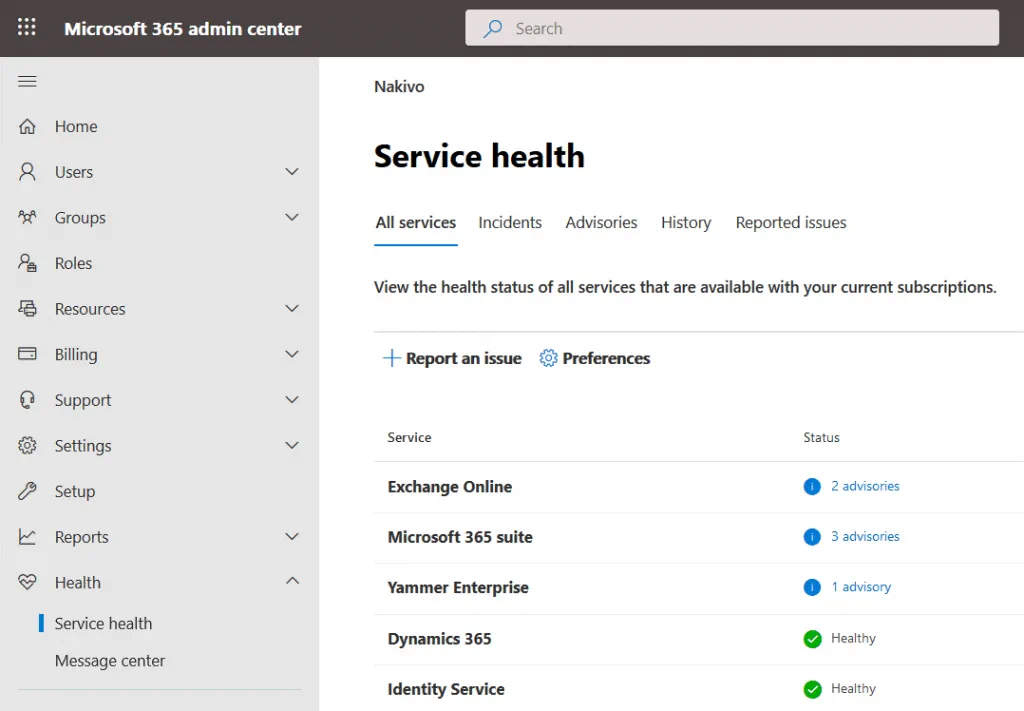U kunt problemen tegenkomen bij het gebruik van een willekeurige applicatie, en Office 365 is geen uitzondering. Niet alle problemen worden veroorzaakt door bugs die niet zijn gepatcht door de softwareleverancier. Veel problemen kunnen worden opgelost aan de kant van de klant. Als u een probleem tegenkomt in Office 365 dat alleen kan worden opgelost door de leverancier, zal Microsoft een update uitbrengen om eventuele bekende problemen zo snel mogelijk op te lossen.
De kans op een Office 365-storing als gevolg van een probleem aan de kant van Microsoft is echter vrij laag. Is Office 365 uit de lucht? Hoe meldt u zich aan bij een Office 365-account? Bij het werken met Office 365 is het handig om oplossingen te hebben voor mogelijke problemen met Office 365 vandaag, en deze blogpost behandelt problemen met Office 365, het oplossen van problemen met Office 365, en mogelijke oplossingen om problemen met Office 365 te detecteren en op te lossen.
Problemen met het activeren van Office 365
Om te werken met Office 365-toepassingen, moet uw Office 365 geactiveerd zijn. Als het niet is geactiveerd, wordt het volgende foutbericht weergegeven:
Product gedeactiveerd.
Om Word te blijven gebruiken zonder onderbreking, kiest u hieronder de optie om opnieuw te activeren.
Voer sleutel in – Ik heb een productcode.
Aanmelden – Voeg deze computer toe aan een actief account.
Controleer de versie van Microsoft Office die op je computer is geïnstalleerd. Controleer de naam van je abonnement en de vervaldatum. Toepassingen van Office 365 die op een computer zijn geïnstalleerd, moeten minstens eens in de 30 dagen verbinding maken met Microsoft-servers via internet om de licentie te controleren en te valideren. Als de geïnstalleerde Office 365-toepassingen gedurende meer dan 30 dagen geen verbinding maken met Microsoft-servers, worden deze toepassingen gedeactiveerd totdat ze verbinding maken met Microsoft-licentieservers en de licentie wordt vernieuwd.
Als je een versie van Microsoft Office hebt geïnstalleerd die verschilt van de Office 365-versie die wordt geleverd door je abonnementsplan, verwijder dan de bestaande Microsoft Office-suite van je computer en installeer de juiste versie. Probeer vervolgens de geïnstalleerde Office 365-suite opnieuw te activeren op je computer. Mogelijk moet je oude Microsoft Office-licenties van je computer verwijderen en een nieuwe installeren.
Controleer de internetverbinding. Zorg ervoor dat de netwerktoegang tot de Microsoft-servers niet wordt geblokkeerd. Controleer de firewall op je computer, de router en de DNS-configuratie.
Als je Office 365-abonnement is verlopen, koop dan een nieuwe licentie en verleng je Office 365-abonnement voor een nieuwe periode. Probeer vervolgens de Office 365-toepassingen opnieuw te openen.
Als er meerdere versies van Microsoft Office zijn geïnstalleerd, kunnen er activeringsproblemen optreden met Office 365. Verwijder oude versies van Microsoft Office van je computer en probeer Microsoft Office 365 opnieuw te activeren.
Als u Office 365-toepassingen wilt gebruiken die zijn geïnstalleerd op een terminalserver, moet u Office 365 Pro Plus gebruiken, dat Shared Computer Activation ondersteunt. Lees de blogpost over het gebruik van Office 365 op een terminalserver.
Problemen met Office 365-aanmelding
Aanmeldingsproblemen bij Office 365 komen veel voor bij gebruikers van Office 365. Laten we er een paar verkennen en aanbevelingen bekijken die kunnen worden gebruikt voor het oplossen van problemen met Office 365. Een verkeerde gebruikersnaam of wachtwoord is de veelvoorkomende oorzaak van een aanmeldingsfout. Het foutbericht wordt weergegeven wanneer u probeert aan te melden bij het Office 365-portaal:
“We kunnen deze gebruikers-ID of wachtwoord niet herkennen.”
Mogelijke oorzaken van deze fout
U heeft de verkeerde gebruikersnaam of wachtwoord ingevoerd. Controleer uw wachtwoord en zorg ervoor dat CAPS LOCK niet is ingeschakeld. Wachtwoorden zijn hoofdlettergevoelig. Probeer een wachtwoord niet te kopiëren vanuit een tekstdocument, Skype of andere toepassing, en voer een wachtwoord handmatig in. De aanbevolen werkwijzen stellen dat u wachtwoorden moet vermijden opslaan in tekstbestanden of berichten-apps.
Een Office 365-beheerder heeft een wachtwoord voor uw Office 365-account gewijzigd of uw account gedeactiveerd. Vraag uw systeembeheerder om u inloggegevens te verstrekken.
Hoe Office 365-aanmeldingsproblemen op te lossen
Als u uw wachtwoord voor het Office 365-account bent vergeten, probeer dan het wachtwoord te herstellen of opnieuw in te stellen.
Gebruik deze link om werk- of schoolaccounts te herstellen: https://passwordreset.microsoftonline.com (als uw Office 365-beheerder het opnieuw instellen van wachtwoorden door gebruikers heeft ingeschakeld).
Gebruik deze link om een persoonlijk Microsoft-account te herstellen: https://account.live.com/ResetPassword.aspx
Definieer altijd een herstel-e-mailadres bij het configureren van uw Office 365-account. Als er meerdere keren een onjuist wachtwoord is ingevoerd, wordt uw Office 365-account na verschillende mislukte aanmeldpogingen vergrendeld. Als uw account is vergrendeld maar u uw herstel-e-mailadres niet heeft gedefinieerd, probeer dan het Microsoft-accountherstelformulier in te vullen.
- Probeer uw gebruikelijke computer en IP-adres te gebruiken van waaruit u verbinding maakt met Office 365-services.
- Beantwoord zoveel mogelijk vragen in het verstrekte herstelformulier. Probeer geen vragen onbeantwoord te laten.
- Definieer een nieuw e-mailadres voor contact. Microsoft stuurt geen advertenties naar gedefinieerde e-mailadressen.
- Voer de captcha-code in om door te gaan.
Deze workflow kan worden gebruikt als tweestapsverificatie niet is ingeschakeld.
Problemen met de Safari-browser
Problemen met Safari kunnen optreden als gevolg van de Intelligent Tracking Prevention (ITP) -functie van de browser bij het gebruik van Office 365 online apps.
Voer de volgende stappen uit om het probleem op te lossen:
- Open Safari en ga naar Voorkeuren > Privacy;
- Deselecteer de optie Voorkom het bijhouden van gegevens over verschillende sites
- Ga naar teams.microsoft.com
Problemen met Office 365 Outlook
Als u Microsoft Office 365 Outlook gebruikt als zelfstandige e-mailclient en u geen e-mailberichten kunt verzenden en ontvangen, controleer dan de verbindingsinstellingen van Outlook.
Zorg ervoor dat u de juiste gebruikersnaam en wachtwoord voor Office 365 hebt ingevoerd.
Controleer de POP3- en SMTP-instellingen voor het verbinden met Microsoft-mailservers (adressen van servers, poorten, encryptie, authenticatie). Als IMAP wordt gebruikt, controleer dan de IMAP-instellingen.
Synchronisatieproblemen
Synchronisatieproblemen met Office 365 komen vaak voor bij Office Mobile, maar soms kunnen vergelijkbare problemen optreden bij desktoptoepassingen van Office 365, zoals OneDrive en Outlook.
Als de synchronisatie voor OneDrive mislukt, controleer dan of u de nieuwste versie van de OneDrive-client op uw computer hebt geïnstalleerd, controleer de internetverbinding en zorg ervoor dat bestanden niet de OneDrive-limieten overschrijden (de maximale bestandsgrootte, de juiste bestandsnaam, het aantal objecten in een map, enzovoort).
Wat betreft Outlook kunnen synchronisatieproblemen optreden na het installeren van updates zoals KB2837618 of KB2837643. De Outlook-toepassing kan crashen na het opstarten of fouten weergeven bij het gebruik van IMAP voor een e-mailaccount:
- U hebt geen geschikte toestemming om deze handeling uit te voeren.
- U hebt geen toestemming om items in deze map te verplaatsen.
- Uw automatische reactieinstellingen kunnen niet getoond worden omdat de server momenteel niet beschikbaar is. Probeer het later opnieuw.
Hoe kunnen deze problemen worden opgelost?
De updates (KB2837618 en KB2837643) kunnen worden verwijderd om de bijbehorende IMAP-synchronisatieproblemen voor Outlook 365 op te lossen.
Klik Start, open Controlepaneel, en open dan Programma’s en functies.
Selecteer KB2837618, en klik Verwijderen.
Selecteer KB2837643, en klik Verwijderen.
Start Windows opnieuw en probeer nu Microsoft Office Outlook 365 te draaien, en controleer of所有es correct werkt.
Updateproblemen
Microsoft raadt aan dat u Windows, Microsoft Office en andere software regelmatig te updaten. Microsoft-updates worden regelmatig uitgebracht en bieden u de mogelijkheid om software te beschermen tegen bekende bedreigingen, fouten te repareren enzovoort. Bekende problemen met Office 365 worden meestal opgelost door deze updates. Ontdek wat u kunt doen als updates niet automatisch zijn geïnstalleerd en welke factoren updateproblemen kunnen veroorzaken. Open een van de geïnstalleerde Office 365-toepassingen, en klik Bestand > Account > Updateopties > Nu updateren om te controleren of Office 365-updates zijn geïnstalleerd. Als ze nog niet zijn geïnstalleerd, installeer ze dan zelf.
Het installeren van Office 365-updates kan mislukken vanwege verschillende redenen, en enkele daarvan zijn hieronder vermeld.
Het besturingssysteem waarop uw Office 365-toepassingen zijn geïnstalleerd ondersteunt geen update van Microsoft Office 365. Windows 7 en Windows 8 ondersteunen geen nieuwe versies van Office 365 en alleen Windows 10 biedt deze versie ondersteuning (deze handleiding beslaat geen Windows Server-besturingssystemen).
Er is geen internetverbinding beschikbaar of een brandmerk blokkeert netwerkverbindingen.
Als u zeker bent dat er geen verbindingsproblemen zijn, maar uw Office 365 niet een nieuwe update detecteert (en u de boodschap “U bent up-to-date!” niet ziet), controleert u de Office 365-updatekanaal. Er zijn verschillende Office 365-updatekanalen. Sommige bieden gebruikers updates voorafgaand aan de hoofduitgave, terwijl andere updates later aanbieden. Het door Office 365 gebruikte updatekanaal is afhankelijk van uw Office 365-abonnementsplan en van de configuratie.
Controleer uw updatekanaal door een Office 365-toepassing te openen en te gaan naar Bestand > Office-account. Klik vervolgens op de knop Info over Outlook. De volledige lijst met Office 365-updatekanalen staat hieronder.
Beta-kanaal is beschikbaar voor alle Office 365-abonnementsplannen. Updates zijn beschikbaar voor 4-6 weken voordat de hoofduitgave verschijnt.
Huidig kanaal (voorbeeld) is beschikbaar voor alle Office 365-abonnementsplannen. Updates zijn beschikbaar voor 2-4 weken voordat de hoofduitgave verschijnt.
Huidig kanaal. Beschikbaar voor alle abonnementsplannen. Het is het standaard updatekanaal.
Maandelijks bedrijfskanaal is beschikbaar voor Business en Enterprise abonementsplannen een maand na de hoofdrelease.
半jaarlijkse bedrijfskanaal (Preview) is beschikbaar voor Business en Enterprise abonementsplannen met een vertraging van 2–6 maanden vergeleken met de hoofdrelease.
半jaarlijkse bedrijfskanaal is beschikbaar voor Business en Enterprise abonementsplannen met een vertraging van 6–24 maanden vergeleken met de hoofdrelease.
Eenmalige aankoop installatie is beschikbaar voor Microsoft Office 2016 en 2019 installaties. Fouten corrigeert en beveiligingspatches worden geleverd met updates.
Volume Licentie voor MSI-gebaseerde installatie van Office 2016 en Office 2019 versie 1808. Beschikbaar voor volume licentie installaties. Fouten corrigeert en beveiligingsupdates worden geleverd.
Office 365 Problemen Veroorzaakt door Add-Ins
Controleer Add-Ins die zijn geïnstalleerd in Office 365 applicaties. Soms kunnen Add-Ins problemen veroorzaken met Microsoft Office. Deze problemen omvatten slechte prestaties of programma’s crashen. Probeer Add-Ins uit te schakelen en Office 365 applicaties zonder ze te draaien. Druk op de CTRL-toets en klik op de sneltoets om de Microsoft Office-toepassing uit te voeren om Add-Ins eenmaal uit te schakelen. U wordt gevraagd een veilige modus te gebruiken in dit geval. Een veilige modus is handig voor Office 365 probleemoplossing.
Hulpmiddelen die u kunnen helpen
Er zijn enkele native tools beschikbaar die u kunnen helpen problemen met Office 365 op te lossen. Laten we de populairste onder hen overzien.
De Office 365 reparatietool
De Office 365 reparatietool kan u helpen de meeste problemen met Office 365 op te lossen voor geïnstalleerde Office 365 applicaties (niet van toepassing als u alleen maar online applicaties gebruikt). U kunt proberen Office te repareren door de juiste ingebouwde tool te gebruiken.
Open Beheercentrum en ga naar Programma’s en functies.
Kies Office 365 en klik op Repareren.
Er zijn twee opties: Snel reparatie en Online reparatie. Online reparatie biedt meer reparatiecapabilities en voert een uitgebreidere controle uit.
Controleren van de Office 365 service health
Service health is de online tool beschikbaar voor Office 365 voor organisaties (als u werk- en schoolaccounts voor Office 365 heeft). Alleen Office 365 beheerders kunnen deze tool gebruiken in het Beheercentrum van Office 365. Gebruik het Service health dashboard om mogelijke problemen met Office 365 te vinden en de gegeven adviezen te lezen over hoe ze op te lossen.
De Remote Connectivity Analyzer
Gebruik de Remote Connectivity Analyzer om bereikbaarheidsproblemen te identificeren die misschien de oorzaak zijn van services van Office 365 die niet zoals ze moeten functioneren. Deze online tool kan u helpen problemen op te sporen door middel van tests voor de volgende services en functies:
- Exchange DNS
- Lync DNS
- Single Sign-On
- Exchange ActiveSync
- Synchronisatie, melding, beschikbaarheid en automatische antwoorden
- Toegang tot serviceaccount
- Outlook-connectiviteit
- Inkomende/Uitgaande SMTP-e-mail, POP-e-mail, IMAP-e-mail
- Outlook Mobile Hybrid Modern Authentication
Microsoft Support and Recovery Assistant
Als Office 365-problemen niet zijn opgelost na het uitvoeren van de Remote Connectivity Analyzer, probeer dan Microsoft Support and Recovery Assistant te gebruiken. Deze tool moet als een zelfstandige applicatie op een computer worden geïnstalleerd. Na installatie en uitvoering van de applicatie en het invoeren van de inloggegevens van het Office 365-account, voert u tests uit om het probleem te identificeren en de benodigde oplossing te vinden. Volg de instructies van de assistent om Microsoft Office 365-problemen op te sporen en op te lossen.
Probeer de configuratie van uw Office 365 e-mailsysteem te testen en de problemen met Office 365 op te lossen die gebruikers beletten gebruik te maken van de e-mailservices. Microsoft Support and Recovery Assistant kan u helpen bij het oplossen van problemen met Microsoft Office, Office 365 en Outlook.
Als de gegeven aanbevelingen u niet helpen om de problemen op te lossen of als u klachten over Office 365 wilt indienen, neem dan contact op met de klantenservice van Microsoft.
Conclusie
Het oplossen van Office 365-problemen is een belangrijk aspect bij het opbouwen van een veilige en betrouwbare IT-omgeving. Naast de Office 365-problemen die worden uitgelegd in de blogpost, kunt u te maken krijgen met problemen die gegevensverlies veroorzaken.
Als u gegevensverlies wilt voorkomen bij het gebruik van Office 365, voert u een Office 365-gegevensback-up uit. NAKIVO Backup & Replication is een universele gegevensbeschermingsoplossing die niet alleen Office 365, maar ook virtuele, fysieke en cloudomgevingen kan beschermen. Download de software en configureer gegevensback-up in uw omgeving.
Source:
https://www.nakivo.com/blog/common-office-365-issues-and-how-to-solve-them/